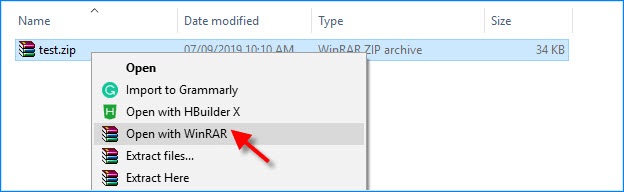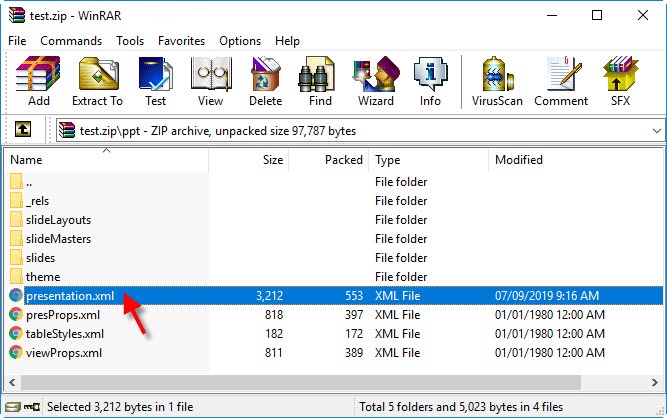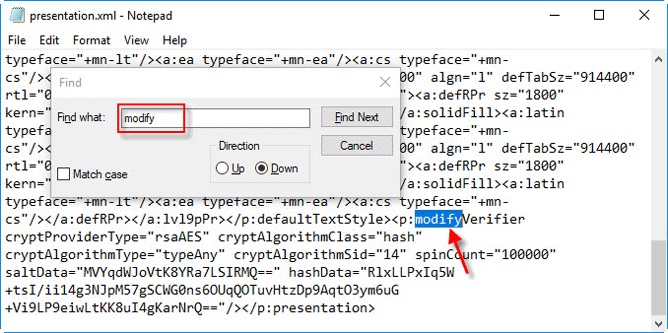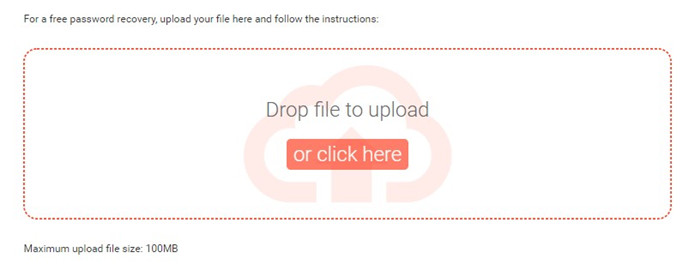„Před 3 dny jsem dokončil PPT požadovaný pro svou závěrečnou prezentaci. Zítra potřebuji zobrazit prezentace, ale pokaždé, když se pokouším otevřít soubor, jsem požádán o heslo. Jak se dostanu přes toto zabezpečení? Nemám čas vytvářet nový PPT“
Tento druh nehody je pro uživatele normální. Není třeba se znepokojovat. Ve většině případů uživatelé obecně přestanou klást otázky a rovnou vytvoří nový PPT. Ale existují způsoby, jak odemknout PPT. Metody jsou dostatečně jednoduché. Podívejte se na článek níže.
Jak jsme již zmínili, existuje několik způsobů, jak odemknout heslo aplikace PowerPoint. Je na vás, abyste si vybrali, která z těchto metod se vám zdá nejpohodlnější. Podívejte se na podrobnosti níže, připravili jsme je pro vás.
Řešení 1. Odemkněte heslo pro otevření PowerPointu
Jako první řešení doporučujeme použití profesionálního softwaru určeného pro snadné odemykání zašifrovaných souborů PPT.
Existuje několik dostupných programů s podobnými schopnostmi, ale doporučujeme použití PassFab pro PPT . Toto je vynikající software; vyzkoušeno a vyzkoušeno. Osvědčený jako vynikající software s vysokou mírou obnovy. Podívejte se na jeho provozní postup níže;
Krok 1: Stáhněte si program do počítače a poté jej nainstalujte. Poté spusťte software.

Krok 2: Poté klikněte na tlačítko 'Přidat', abyste importovali zamčený soubor PPT.

Krok 3: Poté musíte vybrat typ útoku. Jsou 3 možnosti. Možnosti jsou Slovníkový útok, Útok hrubou silou a Hrubá síla s útokem masky.

Krok 4: Nakonec po výběru typu útoku klikněte na „Start“ a pokračujte v obnově hesla.

Zde je videonávod, který si nemůžete nechat ujít:
Po dokončení tohoto postupu budete mít přístup k PPT pomocí obnoveného hesla.
Řešení 2. Odemkněte heslo pro úpravu PowerPointu
Je také možné upravit zamčený PPT pomocí formátu ZIP. Ve skutečnosti musíte změnit příponu souboru na „.zip“. A také je potřeba do počítače nainstalovat programy jako WinRAR nebo WinZip. Poté pokračujte podle následujících kroků.
- Krok 1: Změňte příponu uzamčeného PPT na „.zip“ a klikněte na „Ano“.
Krok 2: Poté soubor otevřete pomocí WinRAR nebo WinZip.

Krok 3: Obsah složky se zobrazí na obrazovce. Najděte soubor 'prezentation.xml'.

- Krok 4: Vytvořte kopii souboru a ponechte si ji na ploše. Poté jej otevřete pomocí „Poznámkového bloku“.
Krok 5: V poznámkovém bloku stiskněte 'Ctrl + F' a otevřete dialogové okno. Napište „upravit“ a klikněte na „Najít další“. Okamžitě se zobrazí soubor se slovem 'upravit'.

- Krok 6: Odstraňte pojmenovaný soubor; '
<p:modifyVerifier……/>'. Uložte a zavřete jej. - Krok 7: Poté musíte zkopírovat soubor 'presentation.xml' zpět do složky .zip. Potom změňte příponu zpět na '.pptx'.
Kroky jsou trochu propracované, ale fungují. Stačí dokončit postup a nebudete mít problém s přístupem k PPT.
Řešení 3. Odemkněte PowerPoint pouze pro čtení
V MS PowerPointu je funkce nazvaná 'Označit jako finální'. Tato funkce v podstatě dělá z konečného návrhu vašeho PPT soubor pouze pro čtení. Tato funkce byla přidána jako preventivní opatření. Uživatelé tedy nemohou náhodně provést změny ve svém konečném návrhu.
Pokud tedy musíte použít uvedenou funkci, pak jednoduché odstranění této funkce vám pomůže upravit PPT.
Kroky k odemknutí PowerPointu pouze pro čtení jsou jednoduché. Zkontroluj je.
- Krok 1: spusťte soubor PPT pouze pro čtení a klikněte na kartu s názvem „Soubor“.
- Krok 2: Poté přejděte na panel „informace“.
- Krok 3: Klikněte na možnost 'Protect Presentation' a zvolte 'Mark As Final'.
Nyní stačí soubor uložit. Pokud byl soubor pouze pro čtení, budete nyní moci v souboru provádět změny.
Řešení 4. Odemkněte PPT Online
PPT je také možné odemknout online. K dispozici jsou online služby se schopností odstranit hesla ze zamčeného PPT. Jediné, co musíte udělat, je nahrát soubor. Je to placená možnost, pak budete muset také zaplatit před nahráním souboru.
Není to však příliš doporučovaná metoda, protože úspěšnost je velmi nízká. Ale po zvážení všech věcí jsme našli službu odstraňování hesel s neobvykle vysokou úspěšností. Jmenuje se LostMyPass. Podívejte se na kroky níže.
- Krok 1: Přejděte na oficiální webovou stránku LostMyPass a přejděte na panel obnovy.
- Krok 2: Poté stačí nahrát uzamčený soubor PPT na web.
- Krok 3: Dále postupujte podle pokynů na obrazovce a počkejte, až se soubor odemkne.

Po dokončení postupu obdržíte e-mail o úspěšném odstranění hesla z vašeho PPT.
Závěr
Proto je velmi snadné zablokovat soubor PPT, který jste sami vytvořili. Ale je to docela těžký úkol znovu získat přístup k souboru bez přesného hesla. Jak bylo řečeno, existují cesty, které můžete vyzkoušet. Probrali jsme je v článku. Zkontroluj je. Doporučujeme používat PassFab, protože přichází s nejjednodušším provedením a vysokou úspěšností.